Auf dieser Seite werden die Erwartungen an die Nutzerfreundlichkeit beim Browsen von Anhängen beschrieben. aus der Google Classroom App auf einem iOS- oder Android-Gerät.
Auf Mobilgeräten sollten die Inhalte von Anhängen entweder tief Ein Link zu einer installierten mobilen App oder Öffnen einer Seite auf Ihrer mobilen Website in einem externen Browser öffnen.
Eingeschränkte Gerätekompatibilität
Wenn ein Nutzer ein nicht unterstütztes Gerät verwendet und den Anhang daher nicht öffnen kann, müssen Sie sie darauf hinweisen, dass ihr Gerät nicht unterstützt wird. Außerdem müssen Sie Unterstützte Geräte auflisten, z. B. Desktop-Computer oder Laptops
Nutzerflüsse für Lehrkräfte
In der mobilen Classroom App können Lehrkräfte folgende Aufgaben ausführen: Aktionen:
- Aufgaben erstellen
- Sehen Sie sich die abgegebenen Aufgaben von Schülern/Studenten im iFrame Aufgaben von Schülern/Studenten an, indem Sie auf das Chip für Add-ons-Anhänge.
- Sie können Anhänge ansehen und benoten, indem Sie sie in der mobilen App oder im mobile Website.
- Private Kommentare hinzufügen und Punkte benoten
In der mobilen Classroom App können Lehrkräfte nicht das folgenden Aktionen:
- Öffnen Sie für den Zugriff den Ablauf der Discovery-UI des Add-ons. Add-ons für Classroom.
- Add-on-Anhänge zu Aufgaben hinzufügen (Anhänge erscheinen auf Aufgaben, die im Web erstellt wurden).
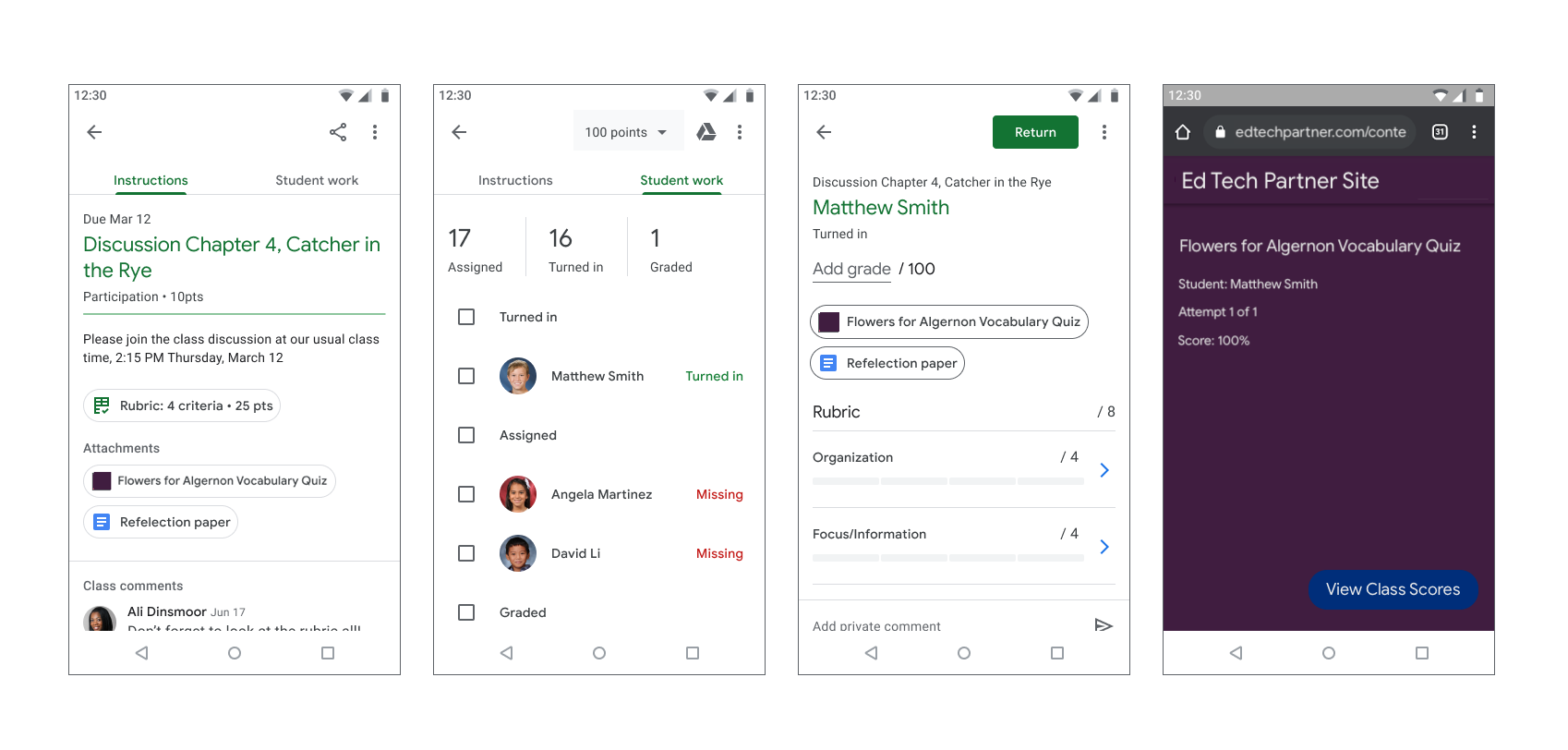
Abbildung 1. Benotungsvorgang für Aufgaben von Lehrkräften.
User Flow für Schüler
Viele Schüler nutzen Mobilgeräte, um auf Aufgaben zuzugreifen und sie zu erledigen. Schüler und Studenten können sich Aufgaben auf ihren Mobilgeräten ansehen. Inhaltsanhang wird als Anhang zur Anleitung angezeigt, während ein Aktivitätsanhang angezeigt wird. Meine Aufgaben ein, wie in Abbildung 2 dargestellt. Eine Aufgabe kann Folgendes enthalten: Mehrere Anhänge, die die Schüler oder Studenten ausfüllen müssen. Wenn ein Schüler/Student ein Anhang sollte sich in Ihrer mobilen App oder in einem neuen Browserfenster öffnen. Schüler/Studenten müssen Sie zu Classroom zurückkehren, um die Aufgabe abzugeben.
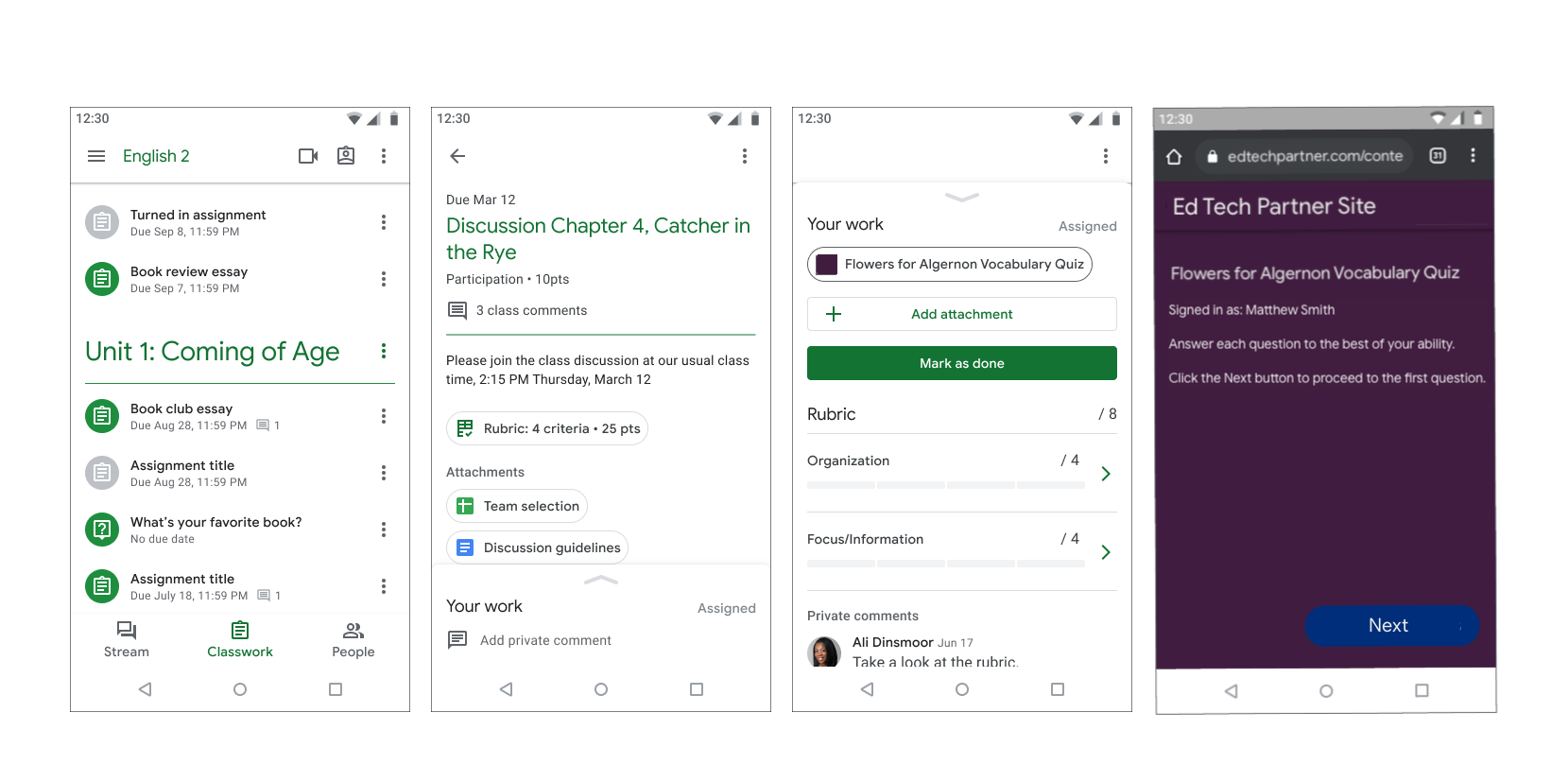
Abbildung 2: Ablauf der Aufgaben eines Schülers/Studenten.
